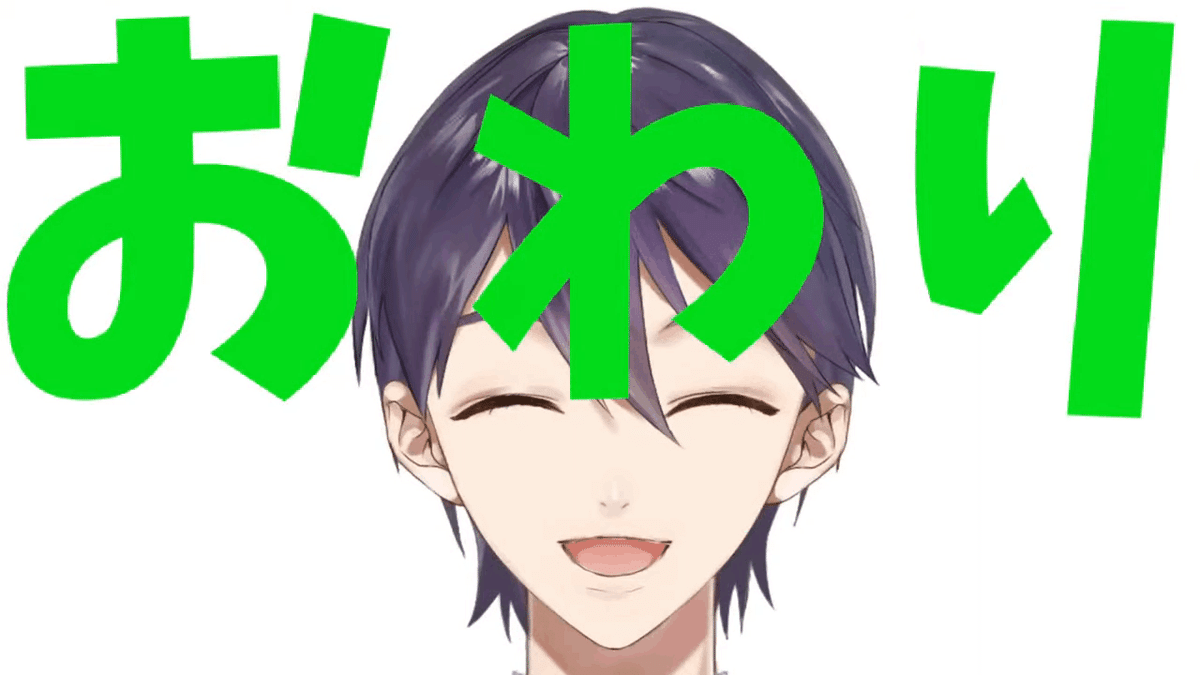切り貼り人力をしたい
って思うよね?(米倉涼子)
なんか、ノウハウとか共有してみんな人力作ったら嬉しいなということで、
自分流ですが切り貼り人力の作り方でも綴っていこうかなと思います。
不可逆褐色です。
そんじゃ早速

1.素材を集めよう
素材を集めましょう。
歌っている音声を集めます。
歌枠や歌ってみたの音声を録音するなり保存するなりします。
曲目で分けて保存すると後々楽です。
※人力作りたい曲の雰囲気に近い曲に絞って集めると効率よく集められるかも!人力素材は多いに越したことはないけどね!
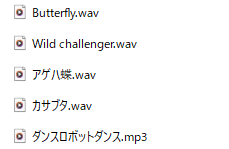
ここからオケの音を消してボーカル抽出した音声を作ります。
”Ultimate Vocal Remover”というソフトを使います。
ここクリックしたらダウンロードしてインストールして、準備万端!
起動!!!!!!!!!!!!!!!!!!!!!!!!!!!!
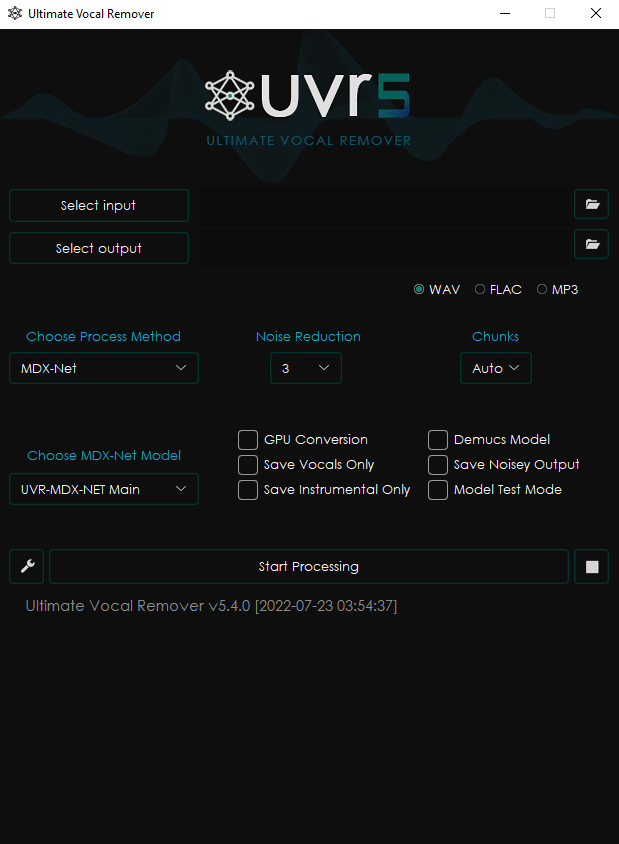
なんか色々設定いじる項目あって混乱しますが、私はよく分かってないのでいじってないです。デフォルトのままでいいんじゃない?(適当)
主にポチポチするのは上部の”Select input”と”Select output”と、
下部の”Start Processing”
だけ!
Select inputを押してさっきの保存した音声を選択します。
ちなみにSelect inputの欄にドラッグ&ドロップでチョイとやってもいけます。

Select outputはボーカル抽出した音声の保存先を指定します。

そしたらStart Processingをポチっとして、後は待つだけ。簡単すぎる…
保存先のフォルダにボーカルの音源とインストの音源が出来てるはずです。
ボーカルの音源だけ使います。
こんな感じでまずはボーカルのみの音源を作って素材を確保しましょう。
2.素材を切り分けよう
素材を切り分けます。
ここでは”SoundEngine Free”というフリーソフトを使います。
別にSoundEngineじゃなくても音声を範囲選択で書き出しできるソフトならOKです。
先ほどの音声を読み込むとこんな感じ
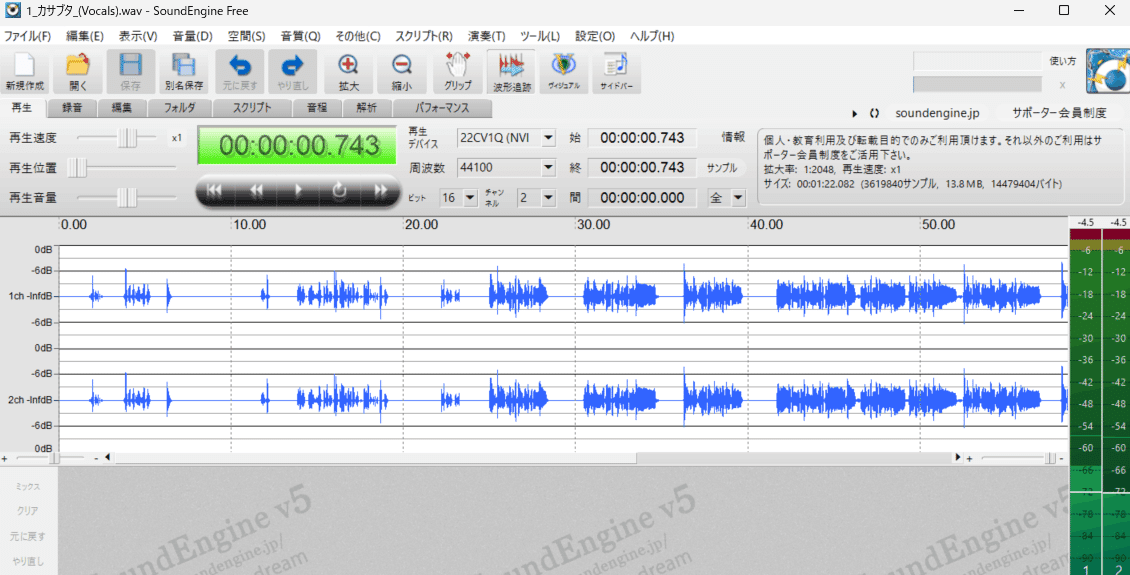
大体1フレーズごとに書き出していきます。
書き出したい部分を選択します。(画像はカサブタの『明日へ続く坂道の途中で』の部分)

選択した状態で、
ファイル→その他の保存→選択範囲をファイルへ切り取り
で選択範囲を書き出します。
Alt +F→E→Tってショートカット覚えるとシュババっていけます。
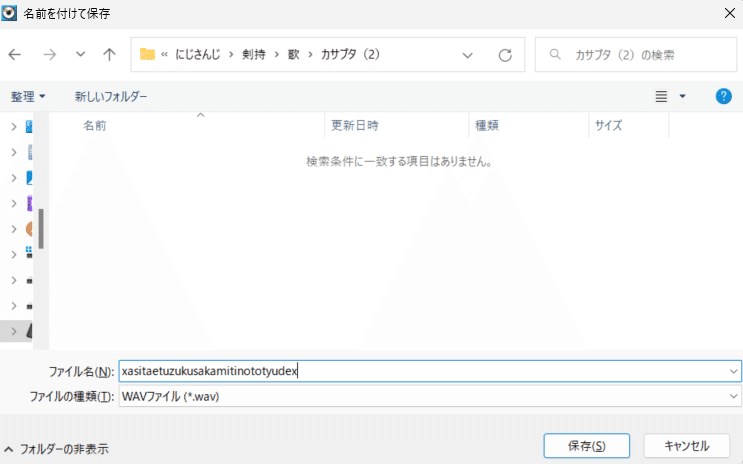
ファイル名に歌詞を入力して保存します。
ローマ字で入力しておくと後々楽です。
ローマ字で入力しましょう。
xはフレーズの歌い始めと終わりにつけています。
こうしておくとフレーズを歌い終わる時の減衰していく声とか、歌い始めの声とかが探せます。
「くっつきのへ」とかはheって入力するんじゃなくて、発音通りeで入力しましょう。
「を」とかもwoじゃなくてoで!
あと、「づ」とかもduじゃなくてzuにしましょう。
発音が同じものは五十音上の表記に左右されず揃えたほうが良いです。
そんな感じでフレーズごとに全部書き出しましょう。
その曲の歌詞が載ってるサイトとか見ながらすると結構楽
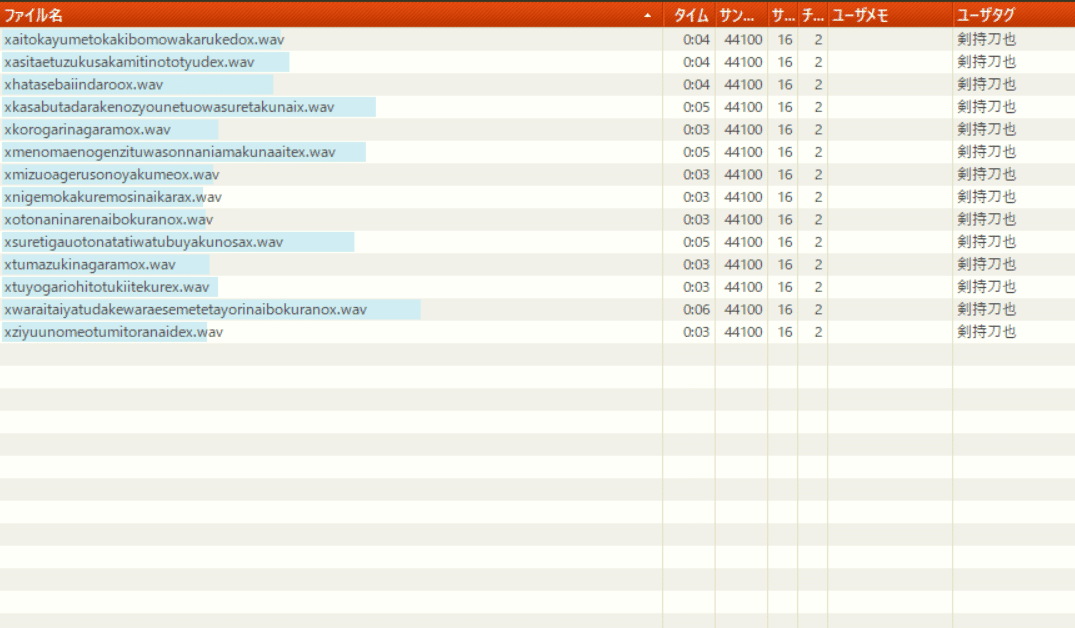
私は音声素材管理にMUTANTというソフトを使っているのですが、とても便利ですのでよければどうぞ…
このソフトね…登録した音声をクリックしてすぐ再生できるとことか…検索が速いところとかがとても助かるのよね…
3.人力を作ろう!
人力をつくります。やっと…
編集はREAPER上で行います。
REAPERは最新版以外は無料で使えるので、おすすめです。(5秒待たなきゃだけど)
日本語化パッチがあるので日本語化しておくと分かりやすいです。
起動したら人力する楽曲のファイルをドラッグ&ドロップで読み込みます。
右下くらいにBPM値(テンポ)を設定できるところがあるので、
その楽曲のBPM値を入力してグリッド線(縦の線)が楽曲のリズムに合うようにします。
なんかの曲のサビの1フレーズだけ人力しようかな…

前にこういうコラのアイデアだけ思いついてたからヴァンパイアでいいか…
あたしヴァンパイア
いいの?吸っちゃっていいの?
ここから作ります。
歌詞をローマ字にして考えます。
「atasibanpaia iino sutyateiino」←こんな感じですね。
まず出だしの「a」の部分に使えそうな声を探します。
さっき歌いだしと終わりのところをxで囲ってたと思うんですけど、「xa」で検索をかけるとaから始まるフレーズが出てきます。
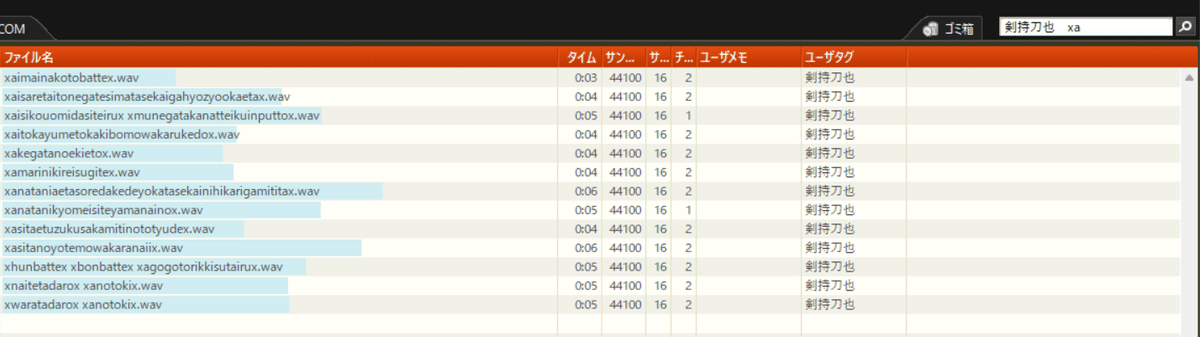
(これ剣持の歌素材にはやってないですけどユーザメモとかで曲名入れとくと曲の雰囲気とかから選出しやすくなるのでおすすめです。)
実際に再生しながら「あっここよさそう」っていうのをドラッグ&ドロップでREAPERに追加します。
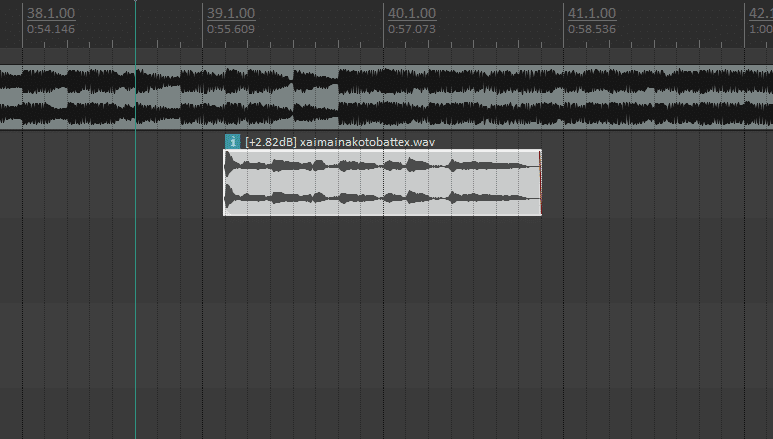
追加されました。
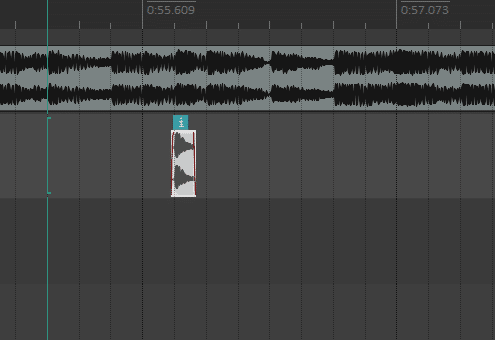
使うところだけ切り取ります。(「xa」の部分)

REAPERはShift+0or9でピッチを変えれるので、それで音程を合わせます。
※なるべく音程が近い音を拾ってピッチ変更あまりしないほうが自然な人力になるよ!
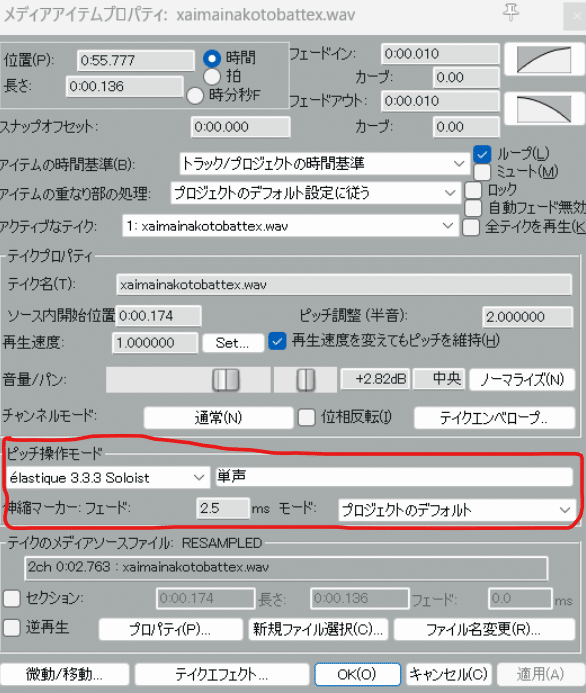
アイテムをダブルクリックしてアイテムプロパティを開きます。
「ピッチ操作モード」っていうところをプロジェクトのデフォルトからélastique 3.3.3 Soloistにします。これをするとピッチを変えた時に音が変になるのを防げます。
あと音を引き延ばしたときになめらかに引き延ばせるようになります。
※人力だけ作る人はプロジェクトの設定からデフォルトのピッチ操作モードをélastique 3.3.3 Soloistにしとくと楽かも
あとélastique 3.3.3 Proのmostとかも人力作る上で重宝します こっちはピッチ変更しても子音が変にならないイメージある
これで1音目は終わりです。
次は「a」と「ta」の間の「at」の部分を探します。
音と音の間をつなげるための音を入れることが、自然な人力を作るのに重要であると考えますな。

いっぱいでてきた…
「た行」とか「か行」って発音するときに、発音の前に少しだけ無音になる部分があるんですけど、その無音になる部分を探しています。
これもなんかよさげなやつがあったらD&D!

追加しました。
ダンスロボットダンスのサビの一節ですな。

波形をわかりやすくするとこんな感じ

なんか赤い部屋みたいでこわい
「た」の前の部分に少しだけ無音のところがありますな、この部分が欲しかったんですな。「na」のaから「ta」のtに繋がる部分!
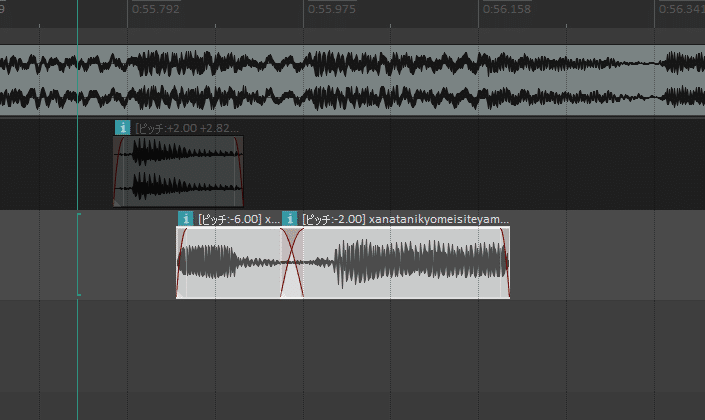
さっきと同じように音程を合わせます。
「た」の部分はそのまま使えるので「た」も使います。
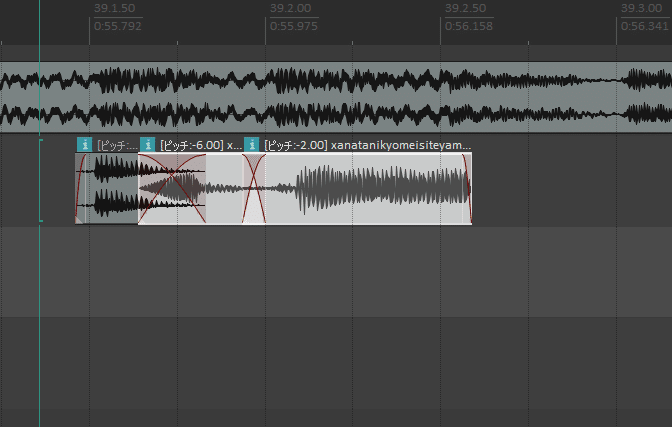
さっきの「a」とクロスフェードで重ね合わせます。
なんか綺麗に繋がらないなーって時は別の音声で試します。
他にも「ta」と「si」の間の「as」の部分とか、
「te」と「i」の間の「ei」の部分とか、
音と音をつなぐ間の音を入れると自然な人力になります。
この間の音を検索するためにもローマ字で歌詞を起こす必要があったんですな。
こんな感じで「あたしヴァンパイア いいの?吸っちゃっていいの?」まで作ったもの↓↓↓

基本欲しい音を検索して、なんかよさげだな~というか「ここの音はこういう風に歌ってるイメージ」っていうイメージに合った音があったらREAPERに追加して、使いたいところを切り取って音合わせしてクロスフェードとかで重ねて並べてく感じですな。
全部並べ終わったら人力のトラックだけを一回書き出して、別のソフトでさらにピッチの調整をします。
4.ピッチを調整しよう
VocalShifterを使います。
起動して人力の音声をファイルを読み込みます。

読み込むときになんかメニューが出ると思うんですけど、下から二番目の「MF:単音ボーカル用」を選択します。
アイテムをダブルクリックするとピッチの編集画面が出ます。

左のメニューにある*PITってとこ押して全範囲選択して右クリックして「編集可能(ピッチ有り)にする」ともっと細かいピッチを編集できるようになります。
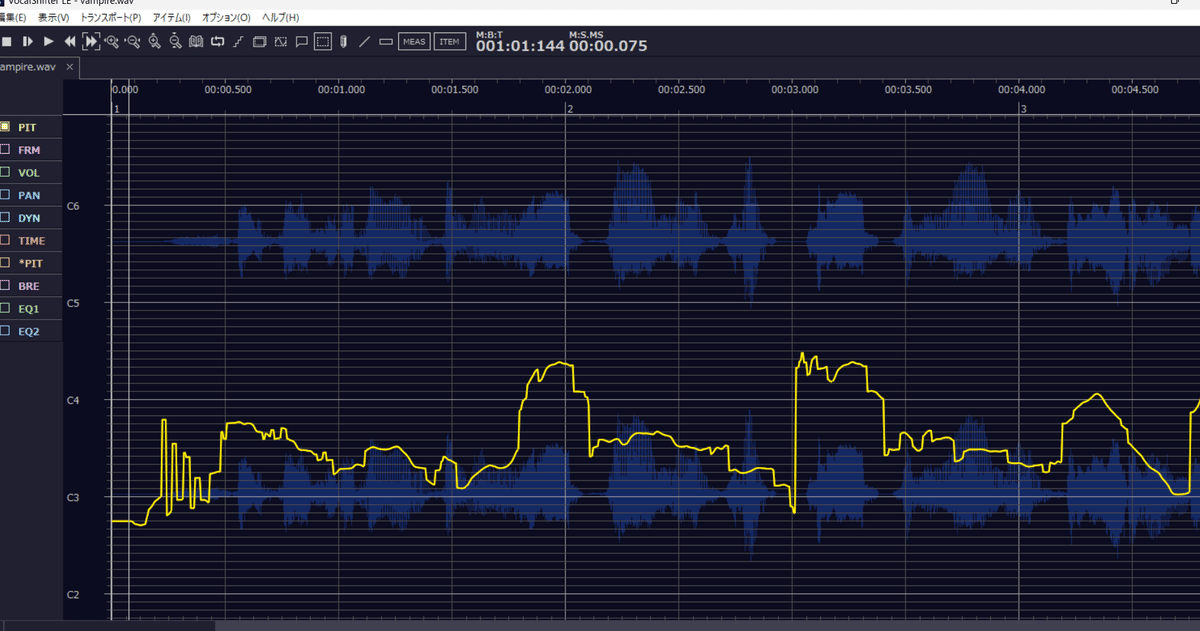
このままピッチをペンツールとかで描きこむとかもできるんですが、一番簡単なのは「ノート編集ツール」だと思います。
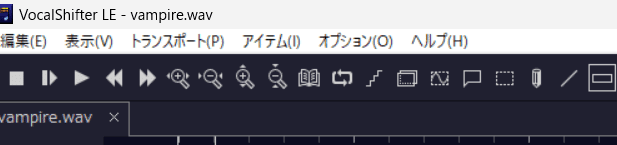
上のツールが並んでるところの一番右のやつがそれです。
押すとこんな感じになります。

この四角いやつを上下すると形そのままで音程変えれます。

こんな感じで音程が若干ズレてるなってところを調整していきます。
これは個人的に思っていることなんですが、
その音の後半部分のピッチが正しい音程に掠っていれば音程が合っているように感じる気がします。
つまりその音の前半部分でどれだけ激しくピッチが揺れていたり山なり谷なりを描いていたとしても、後半部分で正しい音程に掠っていれば、感覚的にその音はその音程であると感じるわけですね。何を言ってるんだ俺は
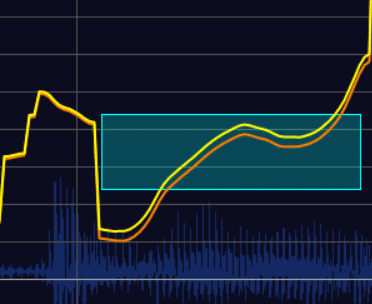
この部分とかわかりやすいかも。
この音は後半の揺れが少ない部分がE3に掠るように調節してるんですけど、これ音で聞くとちゃんとE3に聞こえるんですね。すっっっっっげぇぇぇぇぇえええへええぇぇっっっへぇぇええ~~~~~~~~~~~~~~~~~~~~~~~~~~~~~~~~~………………ヘヘヘ……………
あとペンツールでこういう山とか谷を描いてみるのも声に表情が付いてく感じで楽しいです。
そんな感じで調節してって全部調節出来たらまた書き出します。
そんで書き出したらその音声ファイルをまたREAPERに突っ込みます。
そのあとはmixやらなんやらなんですけど、今回は割愛しようかな…。
歌い手とかのボーカルミックス講座見るといいかもしれない…。
リバーブとディレイ足したらオケになじんで人力もなめらかに聴こえるよ。
5.完成
そんで出来たものがこんな感じです。
なんか作ってる途中で楽しくなっちゃって人力じゃないものが混入しちゃってるけど許すよ…
オク上でも作れたかも
本人の音域とキーの相性とかも大事です。
突貫で作ったからハモリとかまで作る余裕はなかったんですけど、ちゃんとしたの作る時はハモリとかも作ります。
REAPER上でアイテムコピペしてハモリの音程に合わせるのでもいいし、
VocalShifter上でハモリの音程に調節するのでもいいし、好きなようにハモろう!
おわりに
なんかあまりこれから人力を始める人のための記事ではない感じがする。
全然意味わかんないかも。ごめんなさい!!
かいつまんで理解していただければ幸いであります…
冒頭にも言った通りこれはあくまで自分流ですので、この方法に縛られずそれぞれ自分にあった人力の作り方で全然大丈夫だと思います。
人力にもたくさん方法がありますから…
ただ今回共有したノウハウを各々の作り方にも活かしてもらえたら、嬉しいな
みんなも推しに歌ってほしい曲を歌わせちゃおう!!